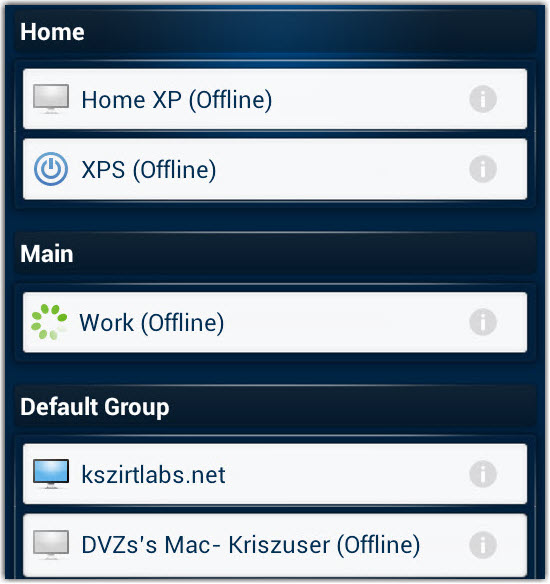Comprendere la differenza tra un host e un client
Per cominciare, devi capire la differenza tra i due attori principali di una sessione di controllo remoto: l'host e il client.
L'host è il computer remoto a cui vuoi accedere da qualsiasi luogo tu sia. Si chiama "host" perché ospita una piccola applicazione che ha il compito di stabilire un canale sicuro tra il computer remoto e quello da cui vuoi connetterti; presumibilmente il computer che hai di fronte.
Il client è il PC, il Mac, l'iOS o il dispositivo Android che utilizzi per connetterti all'host remoto. Basicè il dispositivo davanti al quale sei seduto. In LogMeIn Pro e LogMeIn Central, praticamente qualsiasi computer con accesso a Internet può agire come client. Non importa dove ti trovi nel mondo: purché tu abbia un computer connesso a Internet, puoi accedere a un host remoto, a condizione che anche l'host sia connesso a Internet. Per accedere ai tuoi host, procedi come segue:
- Da un PC o Mac, usa l'applicazione desktop Client o accedi a LogMeIn.com.
- Da iPhone, iPad o iPod touch, usa l'app client che puoi scaricare dal sito App Store
- Da un Android utilizza l'applicazione client che puoi scaricare da Google Play
Ecco un esempio: Parti per un viaggio con gli amici e improvvisamente ti ricordi di aver dimenticato di inviare un rapporto dal computer dell'ufficio al tuo capo. Succede anche ai migliori di noi, no? Ora, essendo una persona che non può vivere senza gadget, hai con te il tuo portatile e decidi di usarlo per accedere al computer dell'ufficio. In questo caso, il tuo laptop funge da client: vai su LogMeIn.com e accedi al tuo account LogMeIn. È qui che puoi vedere tutti i tuoi host remoti, compreso il computer del tuo ufficio. Nel tuo account LogMeIn, seleziona il computer dell'ufficio e avvia una sessione di controllo remoto. Durante il controllo remoto, puoi utilizzare il computer in ufficio come se fossi seduto di fronte ad esso. Questo è tutto. Rapporto inviato, umanità salvata.
Prima di iniziare
- Vai fisicamente al computer a cui vuoi accedere.
- A LogMeIn.com, accedi al tuo account LogMeIn.
- Nell'angolo in alto a sinistra, Aggiungi il computer al tuo account.
In questo modo, l'applicazione host verrà scaricata e installata sul computer, rendendola accessibile da remoto in un secondo momento.
Domande frequenti
- Aspetta. Hai utilizzato il computer remoto come "client"? Il computer remoto non è forse l'"host"?
- Beh, sì, ma anche no. Il computer a cui vuoi accedere è sempre l'host, ma qualsiasi computer con accesso a Internet può agire come client, anche l'host. In teoria, puoi utilizzare l'host come client per accedere all'host. Ma non avrebbe molto senso, dato che controlleresti a distanza il computer davanti al quale sei già seduto. L'importante è che l'host sia sempre un computer remoto a cui si vuole accedere e che abbia installato un'applicazione host. Il client può essere qualsiasi (altro) computer in cui accedi al tuo account LogMeIn. Da qui potrai accedere al tuo host remoto. L'unico momento in cui ha senso accedere al tuo account LogMeIn sull'host è quando installi o distribuisci il software host su quel computer specifico.
- Ci sono requisiti software o hardware per l'host e il client?
- Sì.
- Tutti i miei host sono improvvisamente scomparsi dal client. E adesso?
- Probabilmente c'è un problema con il tuo subscriptione. Contattaci selezionando l'opzione Contatta Support a destra di questo articolo.
Informazioni sulle password dei client
Ora che hai capito la differenza tra un host e un client, vediamo come accedere a questi computer.
- Vai su LogMeIn.com e accedi al tuo account LogMeIn.
Remember: Stiamo parlando del tuo account LogMeIn. Hai bisogno dell'indirizzo e-mail e della password che hai utilizzato per creare il tuo account LogMeIn. Non ha nulla a che fare con la password che usi per accedere a un computer.
- Utilizza un'applicazione Client standalone per Windows o per Mac per accedere al tuo account. LogMeIn conto.
La differenza tra i due metodi è che il primo è basato sul web, cioè hai bisogno solo di un browser per accedere al tuo account LogMeIn. L'altra richiede l'installazione di un'altra app per accedere al tuo account LogMeIn, ma in cambio offre un layout molto pulito del tuo account e puoi installare questa app anche su dispositivi iOS e Android. Si noti che un layout pulito significa anche funzionalità ridotte, ma per il controllo remoto o le operazioni di gestione file, andrà benissimo.
Informazioni sulle password degli host
La password dell'host è quella che usi per accedere all'host remoto stando seduto davanti a quel computer. Immagina di essere seduto al computer del tuo ufficio. In genere, devi assicurarti che il tuo nome utente sia corretto e digitare la password del computer dell'ufficio per accedere. Questo è esattamente ciò che devi fare quando utilizzi LogMeIn per accedere a un computer remoto. Nel tuo account LogMeIn, puoi selezionare l'host a cui vuoi connetterti e LogMeIn ti chiederà il nome utente e la password del computer. Anche in questo caso, non si tratta più della password del tuo account LogMeIn; l'hai già utilizzata per elencare gli host remoti disponibili. Hai bisogno delle tue credenziali per accedere al computer remoto.
Supponiamo che nel tuo ufficio ci sia un computer Windows. Quando lo accendi, devi accedere al computer con le tue credenziali di Windows. Ora, queste sono le credenziali che dovrai inserire quando cercherai di accedere al computer dell'ufficio dal tuo account LogMeIn. Se il computer del tuo ufficio è in rete, il tuo nome utente include anche il nome della rete. Ad esempio, se il tuo nome utente è jsmith e il computer si trova su una rete, chiamata mycompany, allora il tuo nome utente completo è mycompany\jsmith. C'è un ottimo articolo che descrive come recuperare il nome utente di Windows indipendentemente dal fatto che il dispositivo sia in rete o meno.
Layout del client
A seconda del client che utilizzi per accedere ai computer host remoti, hai le seguenti esperienze:
- Sul sito web LogMeIn.com
-
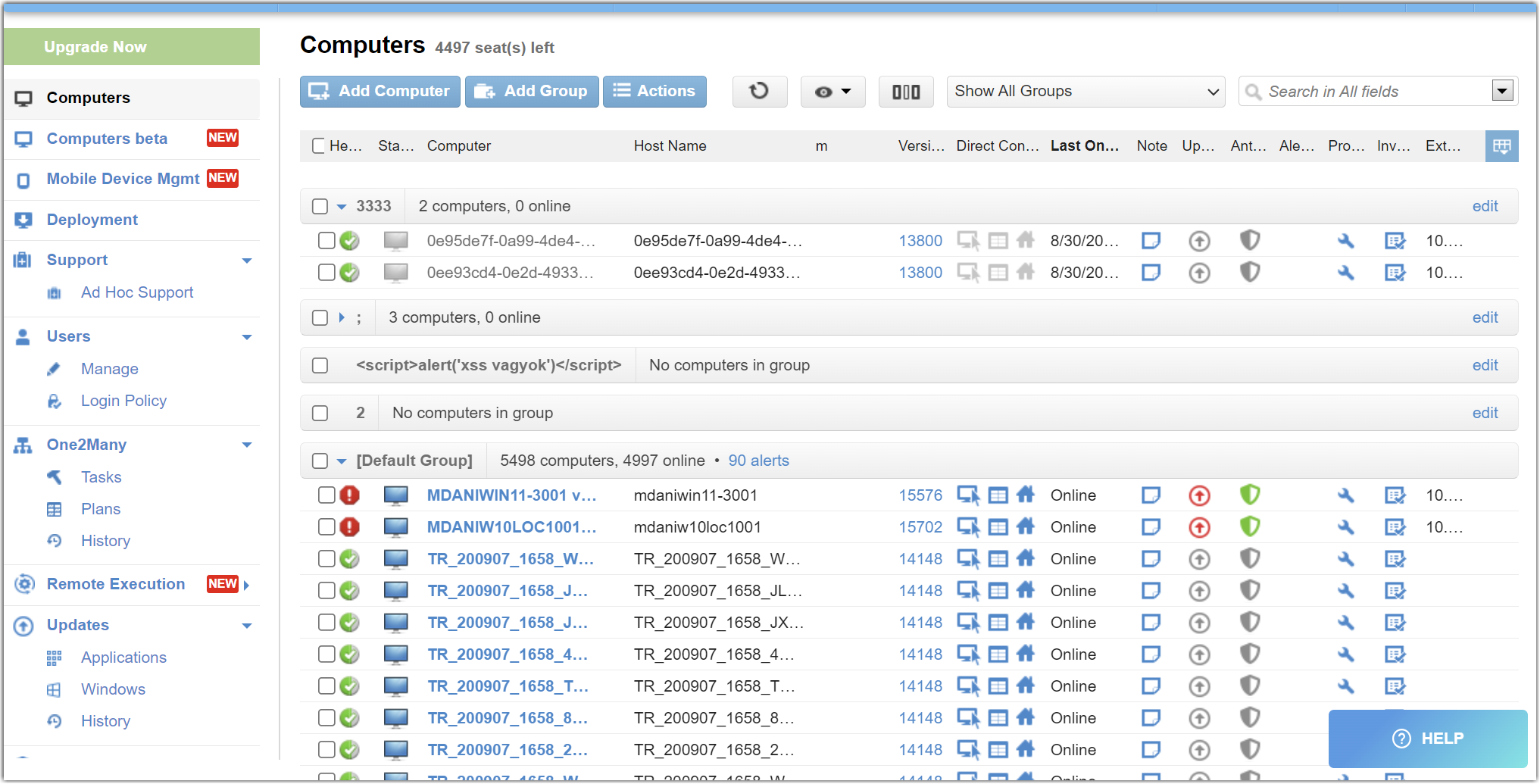
- Nell'app Client
-

- Su iOS
-
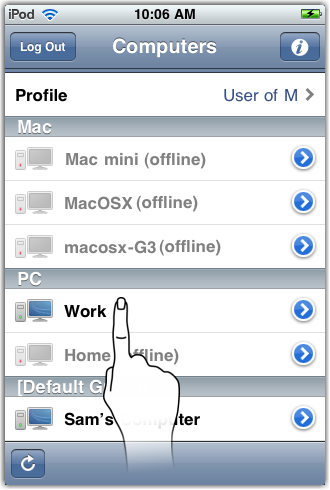
- Su Android
-